Planera och hantera kostnader för Azure Synapse Analytics
Den här artikeln beskriver hur du planerar för och hanterar kostnader för Azure Synapse Analytics. Först använder du Priskalkylatorn för Azure för att planera förAzure Synapse Analytics-kostnader innan du lägger till några resurser för tjänsten för att beräkna kostnaderna. Granska sedan de uppskattade kostnaderna när du lägger till Azure-resurser. När du har börjat använda Azure Synapse Analytics-resurser använder du Cost Management-funktioner för att ange budgetar och övervaka kostnader. Du kan också granska prognostiserade kostnader och identifiera utgiftstrender för att identifiera områden där du kanske vill agera. Kostnader för Azure Synapse Analytics är bara en del av de månatliga kostnaderna i din Azure-faktura. Även om den här artikeln förklarar hur du planerar för och hanterar kostnader för Azure Synapse Analytics debiteras du för alla Azure-tjänster och resurser som används i din Azure-prenumeration, inklusive tjänster från tredje part.
Förutsättningar
Kostnadsanalys i Cost Management stöder de flesta Azure-kontotyper, men inte alla. Om du vill se hela listan med kontotyper som stöds kan du läsa Förstå Cost Management-data. Om du vill visa kostnadsdata behöver du minst läsbehörighet för ett Azure-konto. Mer information om hur du får åtkomst till Azure Cost Management finns i Tilldela åtkomst till data.
Beräkna kostnader innan du använder Azure Synapse Analytics
Använd Priskalkylatorn för Azure för att beräkna kostnader innan du lägger till Azure Synapse Analytics.
Azure Synapse har olika resurser som har olika avgifter enligt kostnadsuppskattningen nedan.
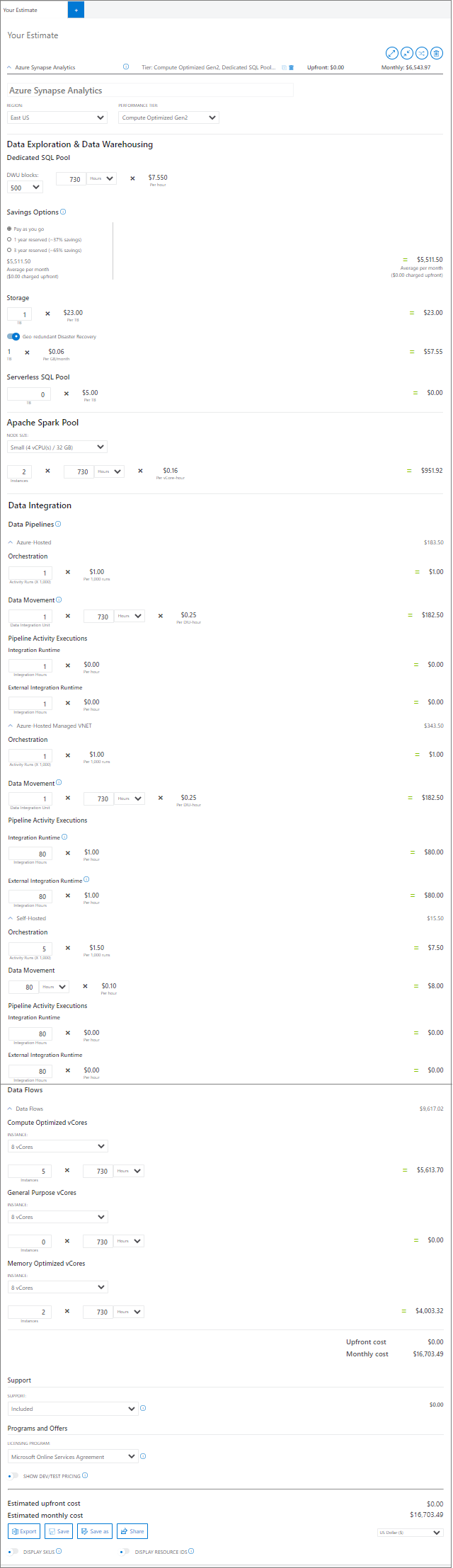
Förstå den fullständiga faktureringsmodellen för Azure Synapse Analytics
Azure Synapse körs på Azure-infrastruktur som ackumulerar kostnader tillsammans med Azure Synapse när du distribuerar den nya resursen. Det är viktigt att förstå att ytterligare infrastruktur kan tillkomma kostnader.
Så här debiteras du för Azure Synapse Analytics
När du skapar eller använder Azure Synapse Analytics-resurser kan du debiteras för följande mätare:
- Datautforskning och Datalagring
- Dedikerad SQL-pool – Du debiteras för den baserat på antalet DWU-block och timmar som körs.
- Lagring – Du debiteras för det baserat på antalet lagrade TB:er.
- Serverlös SQL-pool – Du debiteras av TB för data som bearbetas.
- Apache Spark-pool – Du debiteras per virtuell kärna timme och proportionellt per minut.
- Dataintegration
- Orkestreringsaktivitetskörningar – Du debiteras baserat på antalet aktivitetskörningar.
- Dataflytt – För kopieringsaktiviteter som körs på Azure Integration Runtime debiteras du baserat på antalet DIU-användnings- och körningsvaraktighet.
- Dataflöde s vCore Hours – för körning och felsökning av dataflöden debiteras du för baserat på beräkningstyp, antal virtuella kärnor och körningstid.
I slutet av faktureringsperioden summeras avgifterna för varje mätare. Din faktura visar ett avsnitt för alla Azure Synapse Analytics-kostnader. Det finns ett separat radobjekt för varje mätare.
Andra kostnader som kan uppstå med Azure Synapse Analytics
När du skapar resurser för Azure Synapse skapas även resurser för andra Azure-tjänster. De omfattar:
- Data Lake Storage Gen2
Kostnader kan uppstå efter att resursen har tagits bort
När du har tagit bort Azure Synapse-resurser kan följande resurser fortsätta att finnas. De fortsätter att ackumulera kostnader tills du tar bort dem.
- Data Lake Storage Gen2
Använda Azure-förskottsbetalningskredit med Azure Synapse
Du kan betala för Azure Synapse-avgifter med din Azure-förskottsbetalningskredit. Du kan däremot inte använda Azure-förskottsbetalningskrediter till att betala produkter och tjänster från tredje part, inklusive de från Azure Marketplace.
Förköpsplan för Azure Synapse
Du kan spara på dina Azure Synapse Analytics-kostnader när du köper Azure Synapse-incheckningsenheter (SCU) i förväg i ett år. Du kan när som helst använda de förköpta SKU:erna under köpperioden. Mer information finns i Optimera Azure Synapse Analytics-kostnader med en förköpsplan
Gå igenom kostnadsuppskattningarna på Azure-portalen
När du skapar resurser för Azure Synapse Analytics ser du uppskattade kostnader. En arbetsyta har en serverlös SQL-pool som skapats med arbetsytan. Serverlös SQL-pool debiteras inte förrän du kör frågor. Andra resurser, till exempel dedikerade SQL-pooler och serverlösa Apache Spark-pooler, måste skapas på arbetsytan.
Så här skapar du en Azure Synapse Analytics-arbetsyta och visar det uppskattade priset:
- Navigera till tjänsten i Azure-portalen.
- Skapa resursen.
- Granska det uppskattade priset som visas i sammanfattningen.
- Slutför skapandet av resursen.
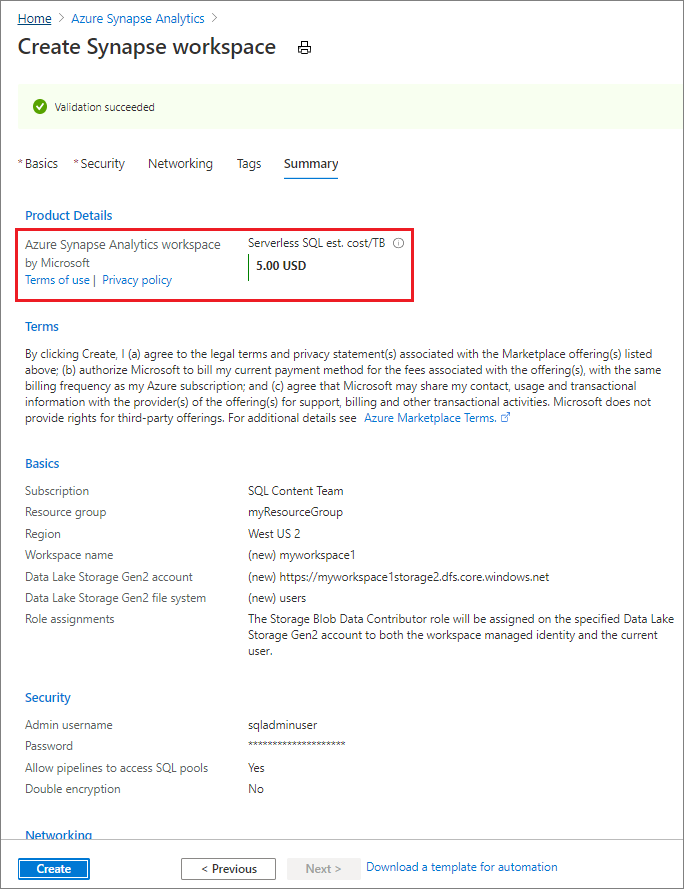
Om din Azure-prenumeration har en utgiftsgräns hindrar Azure dig från att spendera över ditt kreditbelopp. När du skapar och använder Azure-resurser används dina krediter. När du når din kreditgräns inaktiveras de resurser som du distribuerade under resten av faktureringsperioden. Du kan inte ändra kreditgränsen, men du kan ta bort den. Mer information om utgiftsgränser finns i Utgiftsgräns för Azure.
Övervaka kostnader
När du använder Azure Synapse-resurser medför du kostnader. Kostnaderna för Resursanvändningsenhet i Azure varierar beroende på tidsintervall (sekunder, minuter, timmar och dagar) eller efter enhetsanvändning (byte, megabyte och så vidare.) Så snart du börjar använda resurser i Azure Synapse uppstår kostnader och du kan se kostnaderna i kostnadsanalysen.
När du använder kostnadsanalys visar du kostnader för Azure Synapse Analytics i diagram och tabeller för olika tidsintervall. Några exempel är efter dag, aktuell och föregående månad och år. Du kan också visa kostnader mot budgetar och prognostiserade kostnader. Om du byter till längre vyer över tid kan du identifiera utgiftstrender. Och du ser var överförbrukning kan ha inträffat. Om du har skapat budgetar kan du också enkelt se var de överskrids.
Så här visar du Azure Synapse-kostnader i kostnadsanalys:
- Logga in på Azure-portalen.
- Öppna omfånget, antingen prenumerationen eller resursgruppen, i Azure-portalen och välj Kostnadsanalys på menyn. Du kan till exempel gå till Prenumerationer, välja en prenumeration i listan och sedan välja Kostnadsanalys på menyn. Välj Omfång för att växla till ett annat omfång i kostnadsanalys.
- Som standard visas kostnaden för tjänster i det första ringdiagrammet. Välj området i diagrammet med etiketten Azure Synapse.
Faktiska månatliga kostnader visas när du först öppnar kostnadsanalysen. Här är ett exempel som visar alla månatliga användningskostnader.
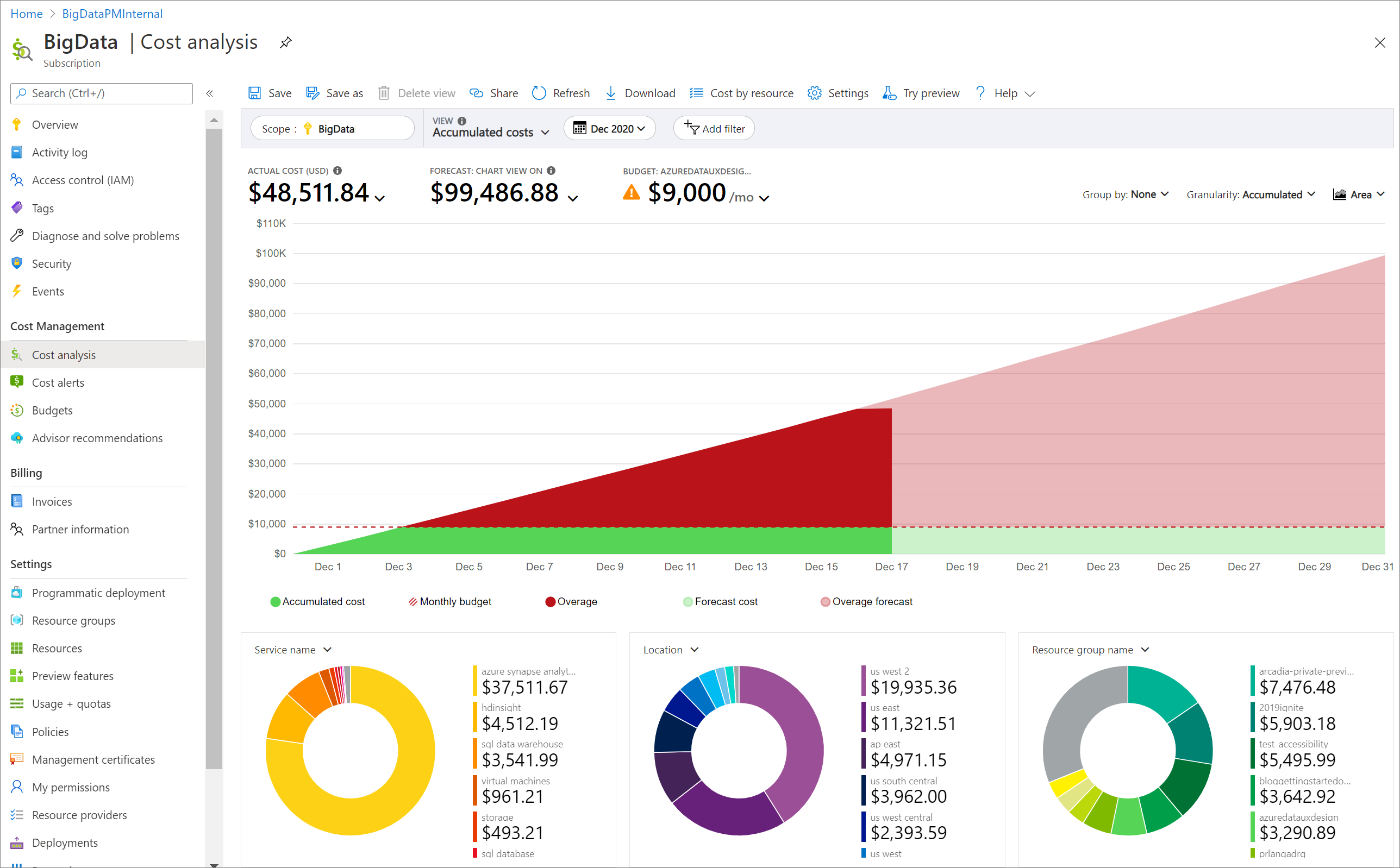
- Om du vill begränsa kostnaderna för en enskild tjänst, till exempel Azure Synapse, väljer du Lägg till filter och sedan Tjänstnamn. Välj sedan Azure Synapse Analytics.
Här är ett exempel som visar kostnader för bara Azure Synapse.
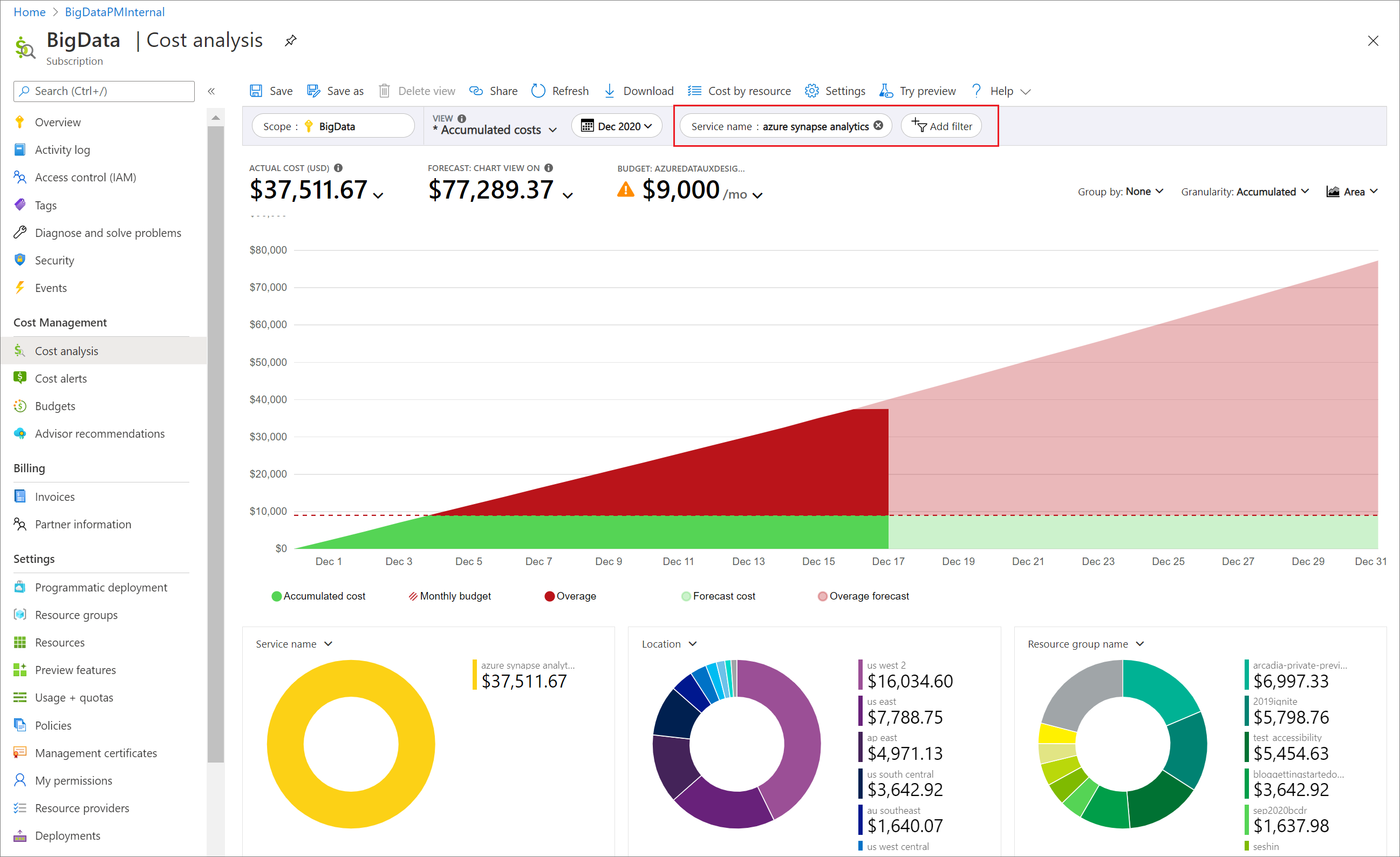
I föregående exempel visas den aktuella kostnaden för tjänsten. Kostnader per Azure-regioner (platser) och Azure Synapse-kostnader per resursgrupp visas också. Härifrån kan du utforska kostnader på egen hand.
Skapa budgetar
Du kan skapa budgetar för att hantera kostnader och skapa aviseringar som automatiskt meddelar mottagarna om kostnadsavvikelser och risker för överförbrukning. Aviseringar baseras på utgifter jämfört med budget- och kostnadströsklar. Budgetar och aviseringar skapas för Azure-prenumerationer och resursgrupper, så de är användbara som en del av en övergripande strategi för kostnadsövervakning.
Budgetar kan skapas med filter för specifika resurser eller tjänster i Azure om du vill ha mer detaljerad information i övervakningen. Filter hjälper dig att se till att du inte oavsiktligt skapar nya resurser som kostar dig ytterligare pengar. Mer information om de filteralternativ som är tillgängliga när du skapar en budget finns i Grupp- och filteralternativ.
Exportera kostnadsdata
Du kan också exportera dina kostnadsdata till ett lagringskonto. Detta är användbart när du behöver eller andra för att göra ytterligare dataanalys för kostnader. Ett ekonomiteam kan till exempel analysera data med excel eller Power BI. Du kan exportera dina kostnader enligt ett dagligt, vecko- eller månadsschema och ange ett anpassat datumintervall. Att exportera kostnadsdata är det rekommenderade sättet att hämta kostnadsdatauppsättningar.
Andra sätt att hantera och minska kostnaderna för Azure Synapse
Serverlös SQL-pool
Mer information om kostnader för serverlös SQL-pool finns i Kostnadshantering för serverlös SQL-pool i Azure Synapse Analytics
Dedikerad SQL-pool
Du kan kontrollera kostnaderna för en dedikerad SQL-pool genom att pausa resursen när den inte används. Om du till exempel inte använder databasen under natten och på helgerna kan du pausa den under dessa tider och återuppta den under dagen. Mer information finns i Pausa och återuppta beräkningen i en dedikerad SQL-pool via Azure-portalen
Serverlös Apache Spark-pool
Om du vill kontrollera kostnaderna för din serverlösa Apache Spark-pool aktiverar du den serverlösa funktionen för automatisk paus i Apache Spark och anger timeout-värdet i enlighet med detta. Välj nodstorlekarna på rätt sätt för att matcha dina inställningar för prestanda jämfört med kostnad. Använd autoskalning för att ändra storlek på pooler vid behov. När du använder Synapse Studio för din utveckling skickar studion ett keep alive-meddelande för att hålla sessionen aktiv, vilket också kan konfigureras, så ange ett kort timeout-värde för automatisk paus. När du är klar stänger du sessionen så pausar Apache Spark-poolen automatiskt när tidsgränsvärdet har nåtts. Faktureringen startar för en serverlös Apache Spark-pool när den startar tills ide-tidsgränsen överskrids. Automatisk skalning upp eller ned ökar poolkörningen.
Under utvecklingen skapar du flera Apache Spark-pooldefinitioner av olika storlekar. Det är kostnadsfritt att skapa Apache Spark-pooldefinitioner och du debiteras endast för användning. Användning av Apache Spark-pooler i Azure Synapse debiteras per virtuell kärna och beräknas proportionellt per minut. Använd till exempel små poolstorlekar för kodutveckling och validering när du använder större poolstorlekar för prestandatestning.
Dataintegrering – pipelines och dataflöden
Mer information om kostnader för dataintegrering finns i Planera och hantera kostnader för Azure Data Factory
Nästa steg
- Lär dig hur du optimerar din molninvestering med Azure Cost Management.
- Läs mer om att hantera kostnader med kostnadsanalys.
- Lär dig hur du förhindrar oväntade kostnader.
- Gå den guidade utbildningskursen för Cost Management .
- Lär dig mer om att planera och hantera kostnader för Azure Machine Learning